
클립 메타 데이터 보기
클립에는 오디오 및 비디오 콘텐츠 외에도 클립의 콘텐츠를 설명하는 메타 데이터라고 하는 정보가 포함되어 있습니다. 메타 데이터를 통해 다른 데이터의 형식, 프레임 수 및 해상도를 식별할 수 있습니다. 일부 메타 데이터는 카메라 및 오디오 레코더에 의해 클립에 자동으로 추가됩니다. 또한 프로젝트를 효율적으로 관리하기 위해 사용하는 키워드 등 사용자 지정 메타 데이터를 추가할 수도 있습니다
메타 데이터 편집기를 사용하면 클립의 메타 데이터를 보고 부가 정보를 추가할 수 있습니다.
1. 마스터 빈(Master Bin)에서 클립을 클릭하여 뷰어로 불러옵니다.
선택한 클립의 세부 정보가 미디어 페이지 우측 하단 모서리의 메타 데이터 편집기에 표시됩니다.

메타 데이터 편집기의 위쪽 부분에는 이름, 재생 시간, 프레임 크기 등 클립의 일부 필수 정보가 표시됩니다. 그러나 프로덕션에는 모든 클립에 대해 엄청난 양의 메타 데이터가 포함될 수 있으므로 메타 데이터 편집기의 우측 상단 모서리에 있는 드롭다운 메뉴를 사용하여 다른 범주의 메타 데이터를 선택할 수 있습니다.
메타 데이터 편집기의 우측 상단 모서리에 있는 드롭다운 메뉴에서 Shot & Scene을 선택합니다.

드롭다운 메뉴의 각 범주에는 추가 필드 및 확인란이 포함되어 있습니다. 일부 필드에는 카메라 또는 기타 장치에서 자동으로 입력된 메타 데이터가 표시되지만 다른 필드에서는 클립 구성에 유용한 사용자 지정 정보를 추가할 수 있습니다. 다음 연습에서는 클립을 보다 쉽게 찾을 수 있도록 몇 가지 메타 데이터를 클립에 추가해보도록 하겠습니다.
사용자 지정 메타 데이터 추가
제작 시 설정에서 자동으로 캡처 또는 생성되는 표준 메타 데이터는 클립 구성 시 유용한 것은 맞지만 자체 메타 데이터를 추가하는 것도 중요합니다. 거의 모든 프로젝트에서 몇몇 형식의 메타 데이터를 사용하여 콘텐츠를 구성합니다. 일부 메타 데이터는 다빈치 리졸브(DaVinci Resolve)에서 수동으로 추가해야 합니다.
현재 강의에는 하나의 짧은 장면에서 몇 장의 샷만 포함되어 있어서 체계적으로 유지하는 것이 그다지 어렵지 않습니다. 그러나 클립의 수가 수백, 수천 개에 달하는 큰 규모의 프로젝트를 작업할 경우 메타 데이터를 추가하여 사용하면 클립을 검색하고 정렬하는 데 많은 시간을 절약할 수 있습니다.
1. 마스터 빈(Master Bin)에서 01_shoot the real world 클립을 선택합니다.

이 클립은 여러분이 사용할 세 개의 클립 중 하나입니다. 인터뷰 클립으로 식별하는 것이 좋으므로 해당 정보를 키워드로 추가해 보겠습니다.
2. 메타 데이터 편집기의 키워드 필드에 인터뷰(Interview)를 입력합니다.
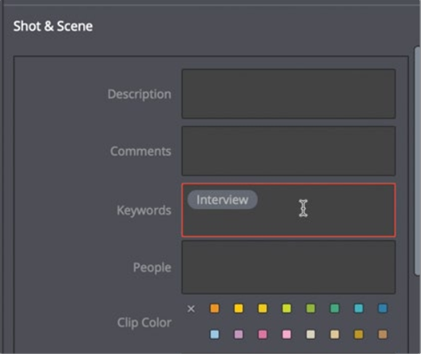
다른 두 개의 인터뷰 클립에도 "인터뷰(Interview)" 키워드를 사용할 수 있습니다. 두 클립에 키워드를 동시에 입력하는 것이 더욱 효율적일 수 있습니다.
3. 마스터 빈(Master Bin)에서 02_possible to shoot it을 선택한 후 Cmd(macOS) 또는 Ctrl(Windows)을 누른 상태에서 03_or it didnt make the movie를 클릭하여 선택합니다.
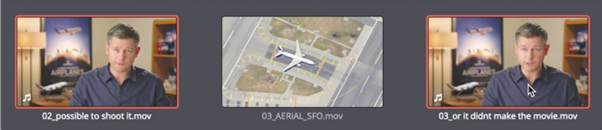
4. 두 클립이 선택된 상태에서 메타 데이터 편집기의 키워드 필드에 INT를 입력합니다.
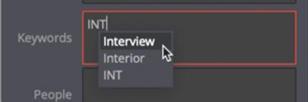
I-N-T로 시작하는 표준 키워드 및 이전에 입력한 키워드 목록이 표시됩니다. 철자가 틀릴 위험이 있는 것보다 사용 가능한 경우 목록에서 키워드를 선택하는 것이 좋습니다.
5. 드롭다운 메뉴에서 "인터뷰"를 선택하여 키워드에 추가합니다.

6. 메타 데이터 패널 하단에서 '저장'을 클릭하여 해당 키워드를 두 클립에 모두 적용합니다.

해당 콘텐츠에 관한 일부 중요 정보를 사용하여 인터뷰 클립에 태그를 지정했습니다. 이렇게 추가된 메타 데이터는 다빈치 리졸브(DaVinci Resolve) 전체에서 사용하여 클립 구성을 개선할 수 있습니다. 다음 강의에서는 클립 구성을 시작할 때 해당 메타 데이터를 사용하는 방법을 배웁니다.



